-
安装 桌面连接器。这件作品可以让你在桌面和云端之间移动数据。 桌面连接器安装一个桌面文件夹,可以直接访问Fusion Team云空间
 。
。
从Fusion Team帐户中的配置文件菜单中下载桌面连接器安装程序。

- 识别用于共享数据的 Fusion Team帐户。 Fusion Team为您的项目在云中心提供个人中央工作区。
将Fusion 360(.fusiondesign)文件导入为AnyCAD参考模型
设置完成后,您可以从Fusion 360驱动器打开/导入Fusion 360(.fusiondesign)文件,  并可以选择转换或创建AnyCAD参考。将Fusion 360(.fusiondesign)文件导入为AnyCAD参考模型可以维护指向所选文件的链接,使您可以随着模型更改进行监视和更新。该工作流程允许您在Inventor中使用Fusion 360和Fusion 360数据中的Inventor数据,从而可以更灵活地使用这些工具作为其产品设计和制造过程的一部分。
并可以选择转换或创建AnyCAD参考。将Fusion 360(.fusiondesign)文件导入为AnyCAD参考模型可以维护指向所选文件的链接,使您可以随着模型更改进行监视和更新。该工作流程允许您在Inventor中使用Fusion 360和Fusion 360数据中的Inventor数据,从而可以更灵活地使用这些工具作为其产品设计和制造过程的一部分。
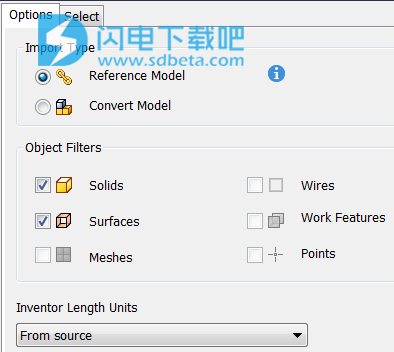
有关更多信息,请参阅 将Fusion 360文件导入为AnyCAD参考模型。
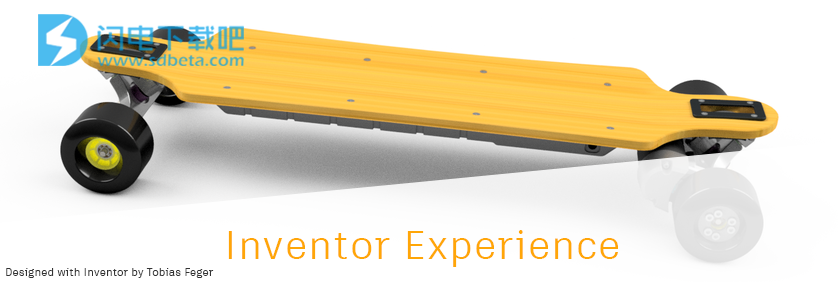
在Inventor 2019中可以看到以客户为中心的增强功能。改进指令,简化工作流程和更新现有工具是来自世界各地客户反馈持续改进Inventor用户体验的领域。
以下许多增强功能都直接根据发布者创意和直接客户参与的反馈意见实施 。
孔命令
通过从您的交互中推断洞的位置,新Hole命令更快更明智。无需先创建草图,即可应用尺寸和同心约束。然后,在不退出命令的情况下在特征编辑和草图编辑之间切换。
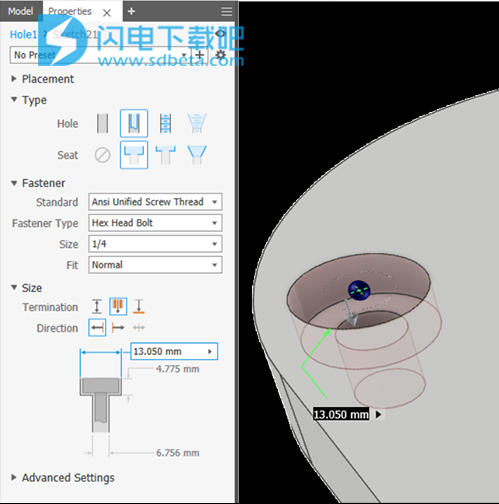
有关详细信息,请参阅 孔特征生产力,工作流和UI增强
钣金面和角部增强
对称面
Inventor®创意提交
许多人要求能够将钣金零件沿其厚度居中。我们已经听到了你的说法,而Face命令现在支持从中间面挤出来创建一个对称面。
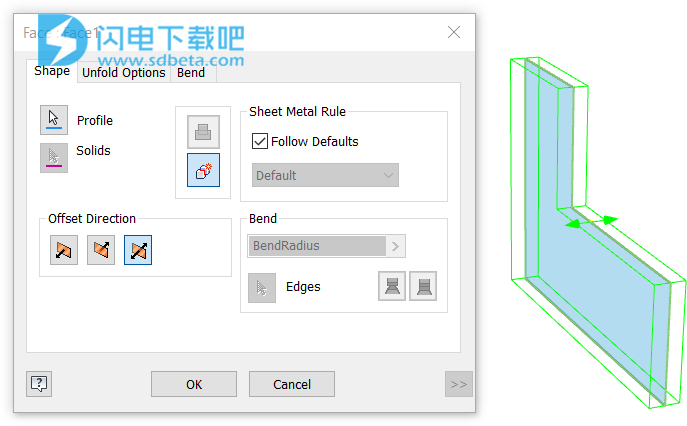
激光焊接安心形状
线性焊接拐角起弧终止于一个点上,弧焊接拐角起伏形状以直线段终止。新型激光焊接拐角减压器以切线弧终止,更适用于激光切割零件。
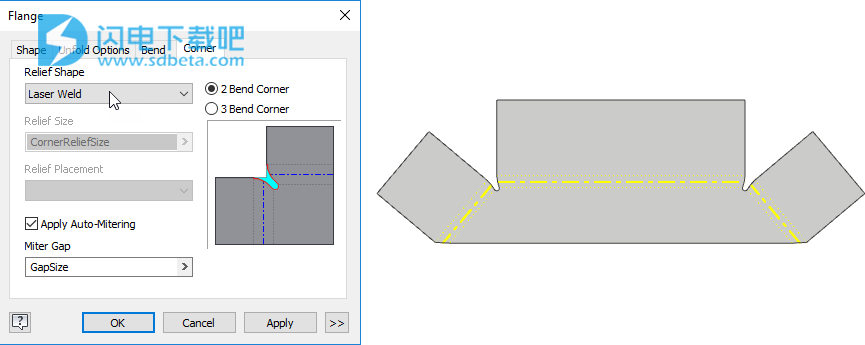
有关详细信息,请参阅 钣金增强
管和管道
锁定软管长度
Inventor®创意提交
新选项锁定软管长度允许您计算软管长度的精确总和。选择后,如果组件移动或移位,此选项可防止由于适应性导致软管长度发生变化。
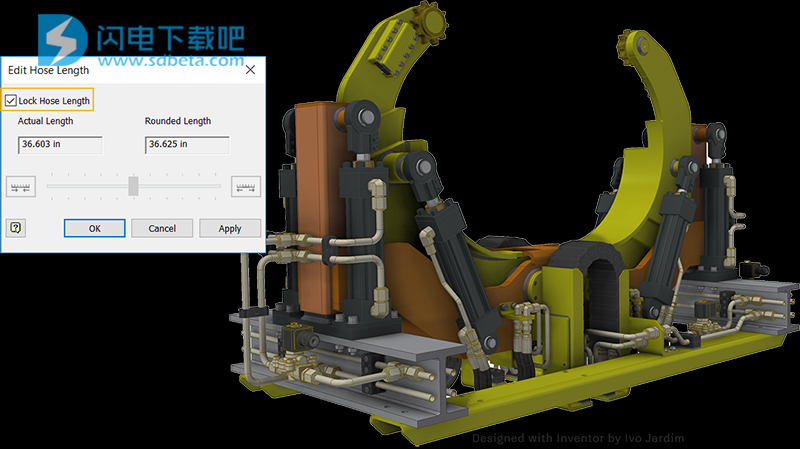
您还可以通过将 “三维草图”选项卡“ 约束”面板中的“常规尺寸”添加到图形窗口中的柔性软管来锁定软管长度 。
“三维草图”选项卡“ 约束”面板中的“常规尺寸”添加到图形窗口中的柔性软管来锁定软管长度 。
有关更多详细信息,请参阅 管道增强功能
帧生成器
CUTDETAIL增强
Inventor®创意提交
通过应用修剪/扩展命令在框架成员上剪切角度生成的值可以在iProperties / Custom选项卡中作为CUTDETAIL1,CUTDETAIL2等获得。这些可以包含在材料明细表和零件列表中。此外,帧生成器G_L参数报告正确的长度。
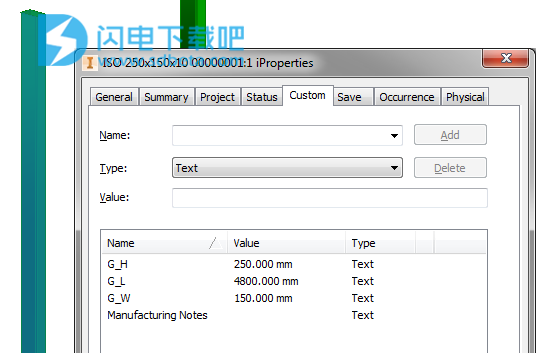
有关详细信息,请参阅 装配中的常规增强
草图增强
螺旋曲线命令已得到增强,以简化创建可变螺距螺旋。
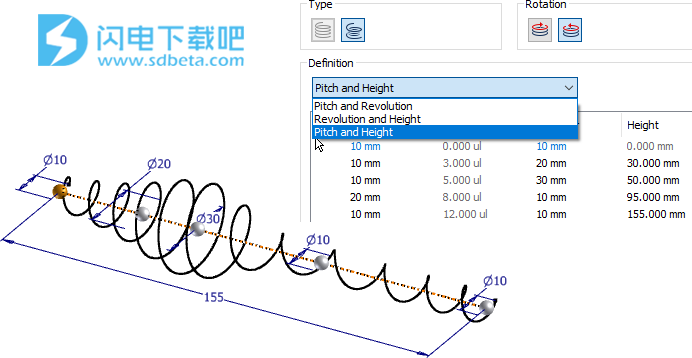
对于绘制草图, 曲线创建过程中的自动投影边缘已得到改进,其行为与模型草图相同。
倒圆角
Inventor®创意提交
这个新的圆角选项是您反馈的结果。您可以创建1)凸边或 2)凹边的圆角 。
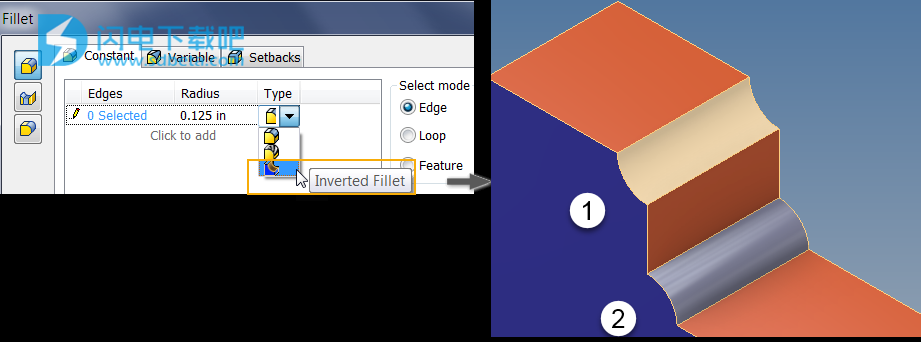
有关详细信息,请参阅 部件中的常规增强
直接编辑支持自动混合
以前使用3D模型选项卡 修改面板直接编辑时,只能将面部特征旋转或移动到其他位置。取消选择时,自动混合将保持此行为并将人脸移动到新位置。选定时,会修改脸部要素的总长度。
修改面板直接编辑时,只能将面部特征旋转或移动到其他位置。取消选择时,自动混合将保持此行为并将人脸移动到新位置。选定时,会修改脸部要素的总长度。 
自动混合是一种重新混合技术,可自动移动相邻的切向面,并在需要时创建新的混合物。当您移动或旋转脸部时可用。
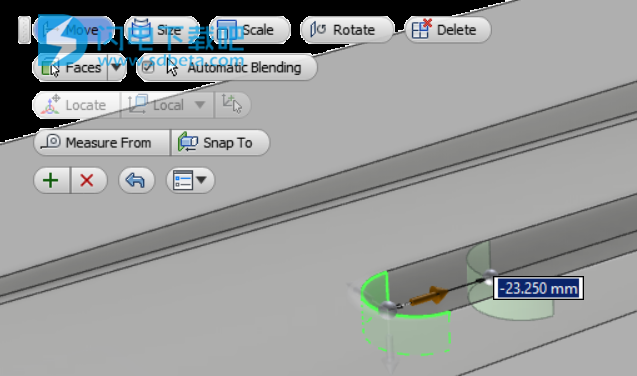
有关详细信息,请参阅 直接编辑增强
加厚指挥
Inventor®创意提交
当应用程序选项/部件选项卡启用浏览器设置中的功能节点名称后显示扩展信息时,浏览器中显示的深度和方法现在会显示在浏览 器中。
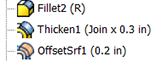
有关详细信息,请参阅 部件中的常规增强
装配约束
用于约束2轴的新解决方案
Inventor®创意提交
位置 约束对话框为约束2个轴提供了3个新的解决方案。当您选择2个轴时,您可以使用新选项 Opposed和 Aligned在创建配合约束时控制轴的方向,使您更容易按照自己想要的方式定位轴。
- 反对 (默认):反转第一个选定组件的配合方向。
-
对齐:保持第一个选定组件的配对方向。
- 非定向:创建于最接近轴无向轴的约束。
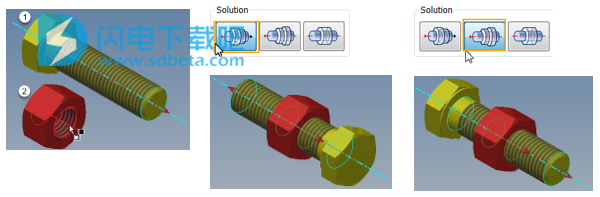
使用插入约束锁定旋转的新选项
Inventor®创意提交
放置插入约束时,使用新选项“ 锁定旋转 ”来锁定组件上的旋转自由度。该选项可防止零件旋转。
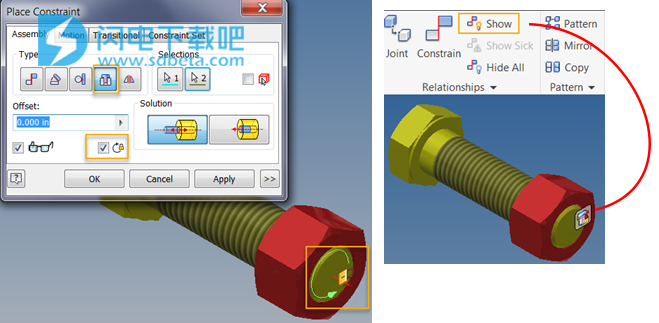
随着 锁定旋转应用,插入约束显示在浏览器中的锁定图标。
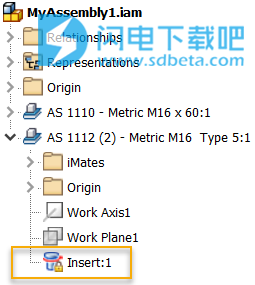
角约束增强
Inventor®创意提交
现在,在创建新角度约束或对现有约束进行编辑时,角度约束内的直接和无向角度设置现在保持不变。
有关更多详细信息,请参阅 约束增强
迁移自定义设置
使用迁移自定义设置可将现有的自定义设置和应用程序选项设置放入最新的Inventor版本。管理员可以对部署中使用此选项有更多控制。
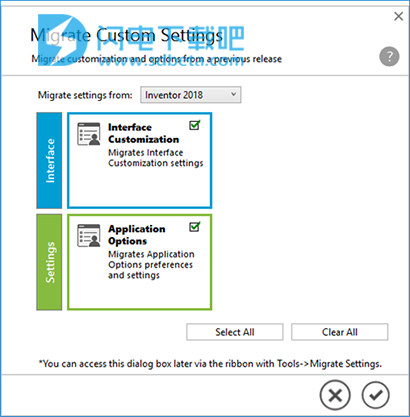
有关详细信息,请参阅 其他常规增强
配色方案
本文地址:http://www.sd124.com/article/2018/0429/222291.html Inventor®创意提交
Inventor®创意提交
《AutoCAD Inventor LT 2019 下载安装和注册机激活教程(3)》由闪电下载吧整理并发布,欢迎转载!

